
Isoo Backupv4.0.1.717绿色版
- 软件大小:25.2 MB
- 更新日期:2022-01-09
- 软件语言:简体中文
- 软件类别:国产软件
- 软件授权:免费软件
- 软件官网:未知
- 适用平台:Windows10, Windows8, Windows7, WinVista, WinXP
- 软件厂商:
软件介绍 人气软件 相关文章 网友评论 下载地址
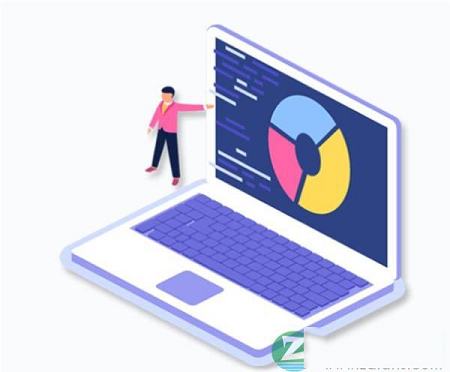
软件介绍
Isoo Backup是一款可以帮助用户备份电脑分区数据的软件,可以将保存在C盘D盘以及其他分区上的数据全部备份,从而为用户提供更安全的数据保存方案,以便在电脑出现问题的时候可以还原数据,这款软件使用很简单,用户只需要设置备份的内容,设置保存地址,随后点击start就可以执行备份,其他的参数建议默认就可以了,软件备份数据也很快速,十多分钟就可以备份几百GB的数据,需要的朋友就下载吧!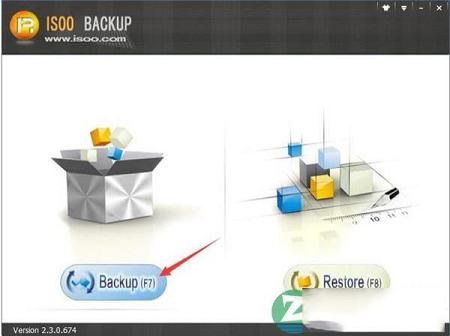
安装教程
1、在本站下载并解压,双击Isoo Backup.exe运行,如图所示,勾选我接受许可证协议条款,点击next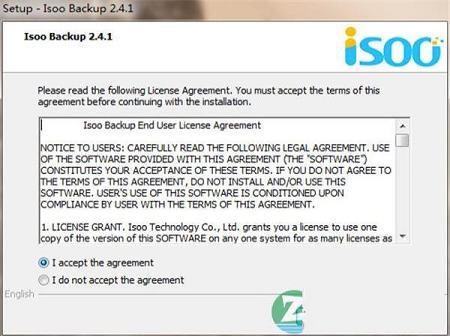
2、选择软件安装路径,点击next
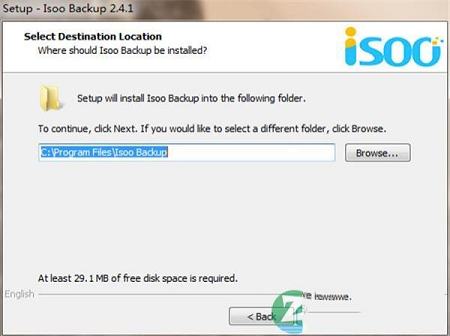
3、安装中,请稍等
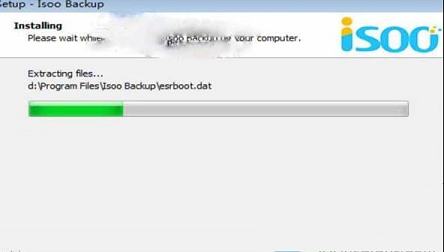
4、安装完成,点击close退出向导
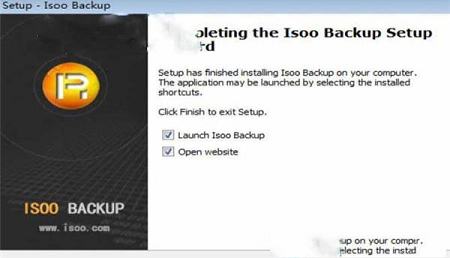
使用方法
第一步 安装并启动isoo备份从您的计算机下载、安装和启动 Isoo Backup。在主界面点击“备份”按钮。
如果软件首次启动,将出现一个消息框。如果选择“是”,程序将开始备份系统。
第二步 配置备份参数
点击“选项”按钮,可以配置备份的高级设置,如选择目标位置、选择备份类型、设置密码、选择压缩类型等,默认设置根据实际硬盘情况进行设置。在大多数情况下,默认设置是最佳的,因此单击“开始”按钮而不更改任何选项是可以的。
第三步 后备系统
点击“开始”按钮,然后点击“确定”确认操作,软件开始备份系统。
第四步 等待过程完成。
Isoo Backup 正在快速备份系统,您需要等待过程完成。如果在前面的步骤中遵循默认设置,程序将在完成系统备份后重新启动Windows。
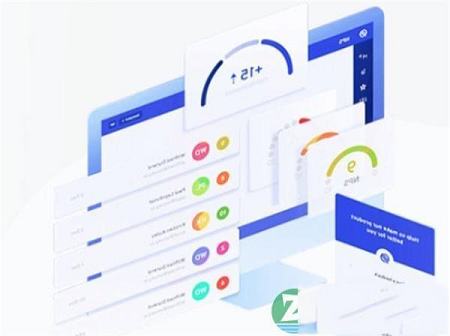
功能介绍
1、ISOO备份备份系统驱动器中的所有内容,包括系统文件、应用程序、自定义设置和计算机启动所需的文件。
当Windows速度减慢、崩溃或感染病毒时,安全轻松地将整个系统恢复到完全功能状态。
2、窗口备份
轻松快速备份Windows、系统设置、已安装的程序、引导数据和单个文件。
创建一个映像文件来保存当前系统的所有内容,并将其存储到安全的目的地,以防发生意外的灾难。
3、系统还原
将计算机还原到以前的备份状态,而不是重新安装Windows,这是在计算机无法启动时恢复正常的最佳方法。
提供多种恢复模式,确保在任何情况下都能正确恢复操作系统。
4、分区备份
分区备份是将您选择的任何分区备份到映像文件,并将映像存储在本地或USB磁盘上。
如果数据丢失,如删除、格式化、病毒攻击等,您可以从备份中轻松恢复所需的任何内容。
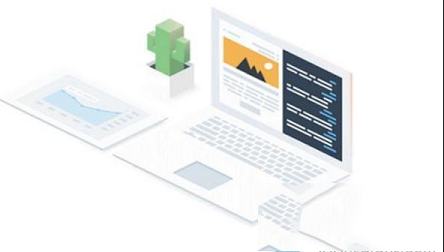
软件特色
1、安全快速软件总是让您相信Windows的备份速度快且安全。
完整有效的系统备份有助于控制Windows,因为它能够保护计算机免受漏洞、系统崩溃和病毒的风险。
2、易于使用
软件的重点是简单性,它是用友好的GUI设计的,只需点击几下就可以完成Windows备份或恢复。
通过直观的向导,用户可以通过所有需要的步骤进行指导,并提供可理解和可访问的选项。不需要IT知识背景。
3、增量备份
完整备份和增量备份都可用于简化备份计划。
仅在完全备份的基础上备份更改或新文件,节省时间和存储空间。
创建多个还原点以记录不同的系统状态,您可以在需要时将Windows还原到任何时间点。
4、与GPT/ueFI兼容
支持备份MBR和GPT磁盘上的窗口
当程序为GPT磁盘备份系统时,将备份esp分区。
能够为包含GPT磁盘的基于UEFI的计算机备份系统
5、启动选项
操作系统前恢复:将isoo备份添加到启动菜单,以便在操作系统无法启动时在操作系统前环境中启动应用程序并还原Windows。
紧急情况下的可引导磁盘:创建一个可引导usb驱动器,以便在操作系统损坏时启动计算机并恢复系统。
6、多个备份目标
备份文件可以保存在本地硬盘上新创建的分区上,并且该分区是在备份过程中创建的,不会影响现有数据。
此外,您可以将备份映像存储到外部驱动器,以确保备份的安全性。
使用方法
1、运行软件后点击Backup(F7)备份。
2、对于每个备份,您可以在240个字节内输入备注,这可以作为选择的参考时间点。如果不需要备注,请将其留空。然后点击START开始即可。
更新日志
1:优化了性能2:解决bug问题我们是认真的
下载地址
-
Isoo Backupv4.0.1.717绿色版
普通下载地址
资源服务器故障请点击上面网盘下载
其他版本下载
- 查看详情Goodsync永久激活版 V12.6.3.3 吾爱破解版34.42M 简体中文24-04-16
- 查看详情Easy Image X2(系统映像备份管理软件) V2.19.827.1718 官方最新版9.62M 简体中文24-01-02
- 查看详情冰点还原精灵永久激活版 V8.62.020.5630 Win10版54.34M 简体中文23-12-23
- 查看详情微pe工具箱2.3版 V2.3 官方最新版227.51M 简体中文23-07-11
- 查看详情狂龙回收站文件智能备份工具 V1.0 绿色版3.25M 简体中文23-06-23
- 查看详情IceArchiver(电脑数据云备份软件) V2.0.0.05 官方版22.68M 英文23-06-22
- 查看详情SQL数据库表及字段描述信息更新工具 V23.16.10.23 绿色免费版712K 简体中文23-06-08
- 查看详情GoodSync12(优秀文件同步软件) V12.2.2.2 官方版58.3M 简体中文23-05-09
人气软件

中国移动云盘电脑版 V7.2.0 官方最新版85.36 MB
/简体中文
OneKey Ghost(一键GHOST)v13.9 最新版3.79 MB
/简体中文
冰点还原精灵免费版 v8.63 附安装教程51.09 MB
/简体中文
Acronis True Imagev24.6.1中文破解版68.5 MB
/简体中文
Acronis True Image 2020v24.6.1绿色便携版482.59 MB
/简体中文
Acronis True Image 2021 For PE绿色破解版(32/64位)52 MB
/简体中文
TeraByte Drive Image Backup and Restore Suitev3.35破解版167 MB
/简体中文
AOMEI Backupper(傲梅轻松备份)v5.2.0专业破解版260.05 MB
/简体中文
BestSync 2019(文件同步工具)v14.0.0.9中文注册破解版12.8 MB
/简体中文
海康威视远程备份软件 V3.0.2.4 官方版150.63M
/简体中文
相关文章
-
无相关信息
网友评论共0条












 软媒魔方虚拟光驱v2.26绿色版
软媒魔方虚拟光驱v2.26绿色版 微软拼音输入法2010官方正式版
微软拼音输入法2010官方正式版 rpgvxace rtpv2.0正式版
rpgvxace rtpv2.0正式版 小猫钓鱼中文补丁 V1.0 PC免费版
小猫钓鱼中文补丁 V1.0 PC免费版 Rainmeter(雨滴桌面秀)中文版v4.3.3298
Rainmeter(雨滴桌面秀)中文版v4.3.3298 qq密码破译神器v1.0免费绿色版
qq密码破译神器v1.0免费绿色版 雷云2.0(razer synapse 2.0)v2.21.21.1官方版
雷云2.0(razer synapse 2.0)v2.21.21.1官方版 DAEMON Tools Lite(虚拟光驱)v10.5.1.230破解版
DAEMON Tools Lite(虚拟光驱)v10.5.1.230破解版 夸克v5.1.2.182电脑版
夸克v5.1.2.182电脑版







